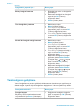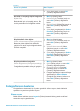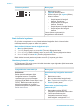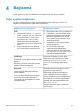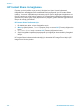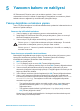HP Photosmart 370 series User's Guide
Deneyebilecekleriniz Bunu yapın
5 Kullanmak istediğiniz renk efektini
vurgulamak için Select Photos
(Fotoğraf Seç) oklarını kullanın ve
sonra OK (Tamam) düğmesine
basın.
Fotoğraf yazıcı ekranında seçilen
renk efekti uygulanmış şekilde
görüntülenir. Efekt orijinal
fotoğrafınızı değiştirmez. Yalnızca
yazdırmayı etkiler.
Baskılarınıza tarih ve saati ekleme
Fotoğraflarınızın önüne fotoğrafın
çekildiği zamanı belirten bir gösterge
yazdırabilirsiniz. Bu tercih tüm baskıları
etkiler.
1 Menu'ye (Menü) basın.
2 Preferences'i (Tercihler) seçin ve
sonra OK (Tamam) düğmesine
basın.
3 Date/time'ı (Tarih/saat) seçin ve
sonra OK (Tamam) düğmesine
basın.
4 Tarih/saat göstergesi seçeneğini
vurgulamak için Select Photos
(Fotoğraf Seç) oklarını kullanın:
– Date/time (Tarih/saat)
– Date only (Yalnızca tarih)
– Off (Kapalı)
5 OK (Tamam) düğmesine basın.
Fotoğraflarınızın kalitesini geliştirme
HP Photosmart 370 series yazıcı basılı fotoğraflarınızın kalitesini artıran çeşitli tercih
ve efektler sunar. Ayarlar orijinal fotoğrafınızı değiştirmez. Yalnızca yazdırmayı etkiler.
Sorun ve çözümü
Nasıl Yapılır?
Flaşlı fotoğraflarda kırmızı göz
Kırmızı göz giderme
Bazı flaş kullanarak çekilen fotoğraflarda
oluşan kırmızı göz efektini giderin.
1 Menu'ye (Menü) basın.
2 Edit'i (Düzen) seçin ve sonra OK
(Tamam) düğmesine basın.
3 Red-eye'ı (Kırmızı göz) seçin ve
sonra OK (Tamam) düğmesine
basın.
Bulanık fotoğraflar
Smart focus (Akıllı odak)
Bulanık fotoğrafları netleştirir. Varsayılan
olarak açıktır. Kapalıysa, açmak için bu
yönergeleri kullanın. Bu tercih yazdırılan
tüm fotoğrafları etkiler.
1 Menu'ye (Menü) basın.
2 Preferences'i (Tercihler) seçin ve
sonra OK (Tamam) düğmesine
basın.
3 Smart Focus'u (Akıllı Odak) seçin
ve sonra OK (Tamam) düğmesine
basın.
Bölüm 3
(devam)
30 HP Photosmart 370 series